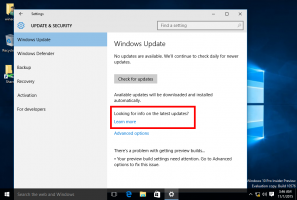Spremenite število obvestil, ki je vidno na aplikacijo v akcijskem centru Windows 10
Kot morda že veste, lahko akcijski center v sistemu Windows 10 zdaj prikazuje in shranjuje obvestila iz namiznih aplikacij Windows, sistemskih obvestil in sodobnih aplikacij. Akcijski center shranjuje ta obvestila, razvrščena po aplikaciji in času. Ko se zgodi nov dogodek, za nekaj sekund prikaže obvestilo o zdravju, nato pa se shrani v akcijski center. V akcijskem centru je mogoče spremeniti, koliko obvestil je vidnih na aplikacijo. Evo kako.
Z nedavno izdal Windows 10 build 14316, je Microsoft omogočil prilagoditev števila obvestil, vidnih na aplikacijo v akcijskem centru Windows 10. Privzeto število obvestil je nastavljeno na 3, tako da mora uporabnik, ko ima aplikacija več kot 3 obvestila, razširiti skupino, da vidi vsa obvestila za aplikacijo.
Za spremenite število obvestil, vidnih na aplikacijo v akcijskem centru Windows 10, naredite naslednje.
- Kliknite ikono akcijskega centra na področju opravilne vrstice, da odprete akcijski center.
- Z desno tipko miške kliknite obvestilo želene aplikacije, da dobite njen kontekstni meni, kot je prikazano tukaj:

- V kontekstnem meniju izberite Pojdite na nastavitve obvestil.
- Odpre se aplikacija Nastavitve z ustrezno stranjo z nastavitvami.

- Pomaknite se navzdol do želene aplikacije, za katero želite prilagoditi število obvestil, ki je vidno v akcijskem centru. V mojem primeru spremenim te nastavitve za OneDrive.

- Kliknite na ime aplikacije. V razdelku Število obvestil, vidnih v akcijskem centru, izberite številko, ki jo želite nastaviti za to aplikacijo:
 Nastavite lahko 1, 3, 5, 10 ali 20 vidnih obvestil na aplikacijo. Privzeta vrednost je 3.
Nastavite lahko 1, 3, 5, 10 ali 20 vidnih obvestil na aplikacijo. Privzeta vrednost je 3.
To je to. Ko prilagodite možnost, lahko zaprete aplikacijo Nastavitve.